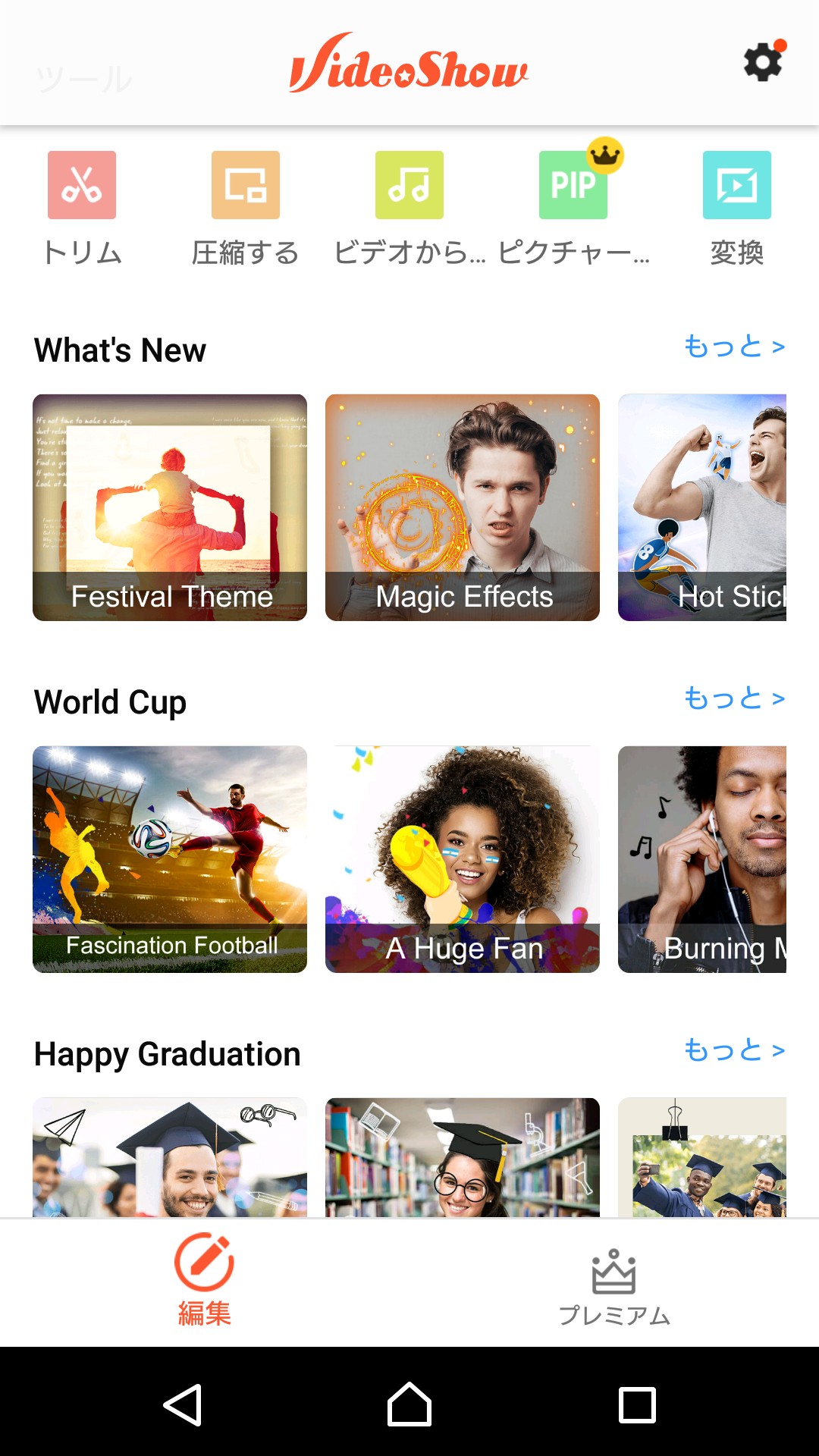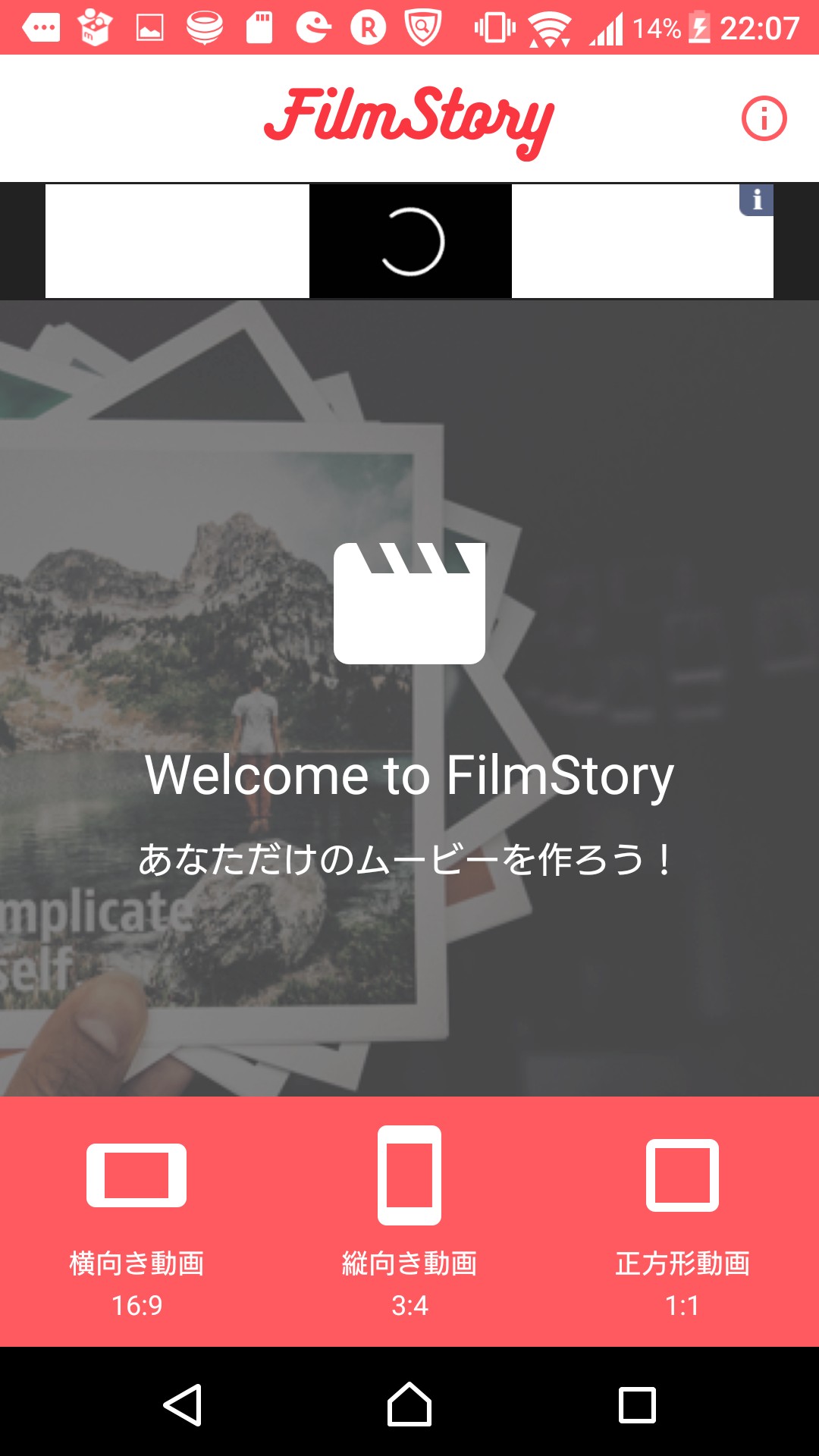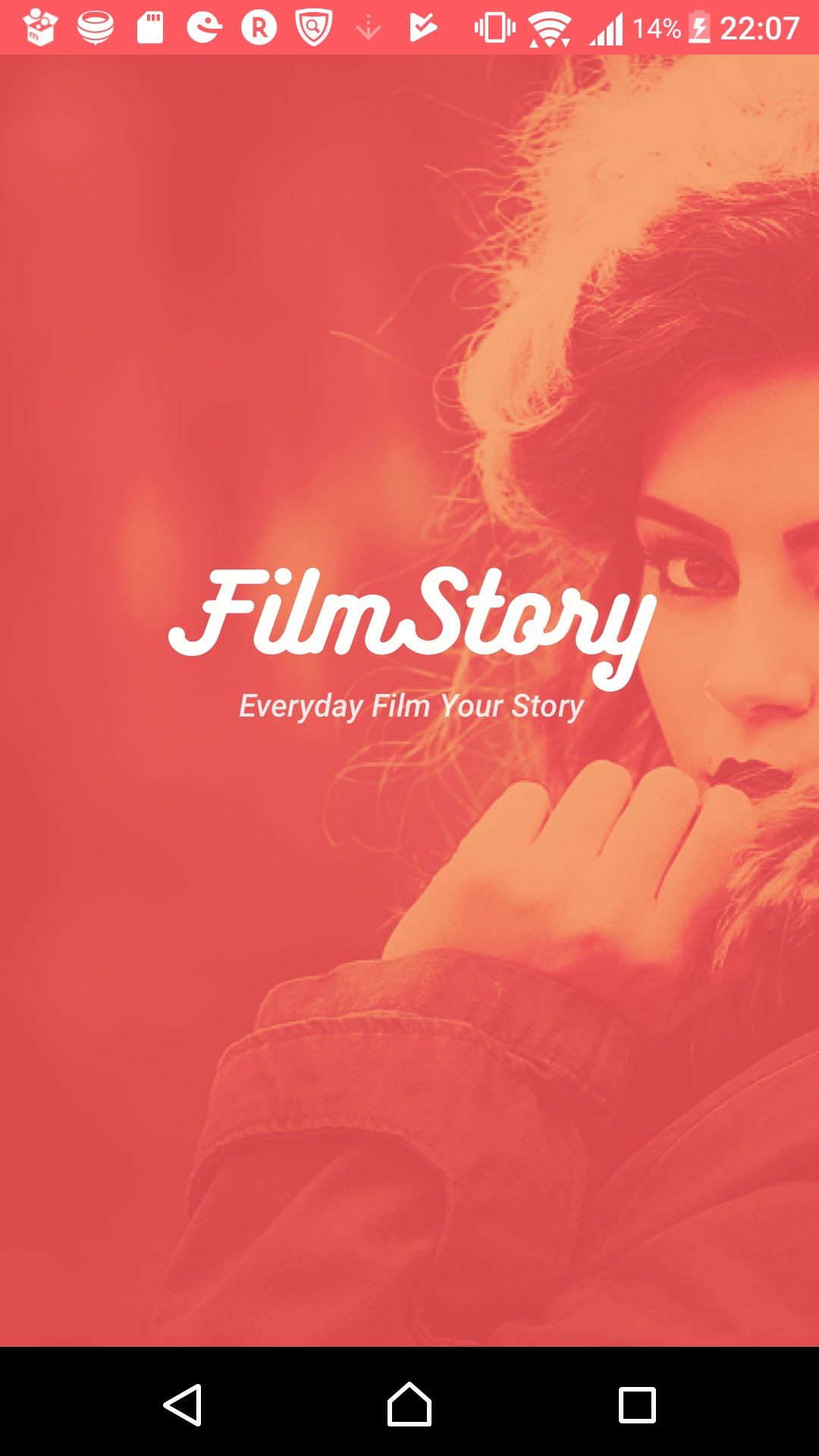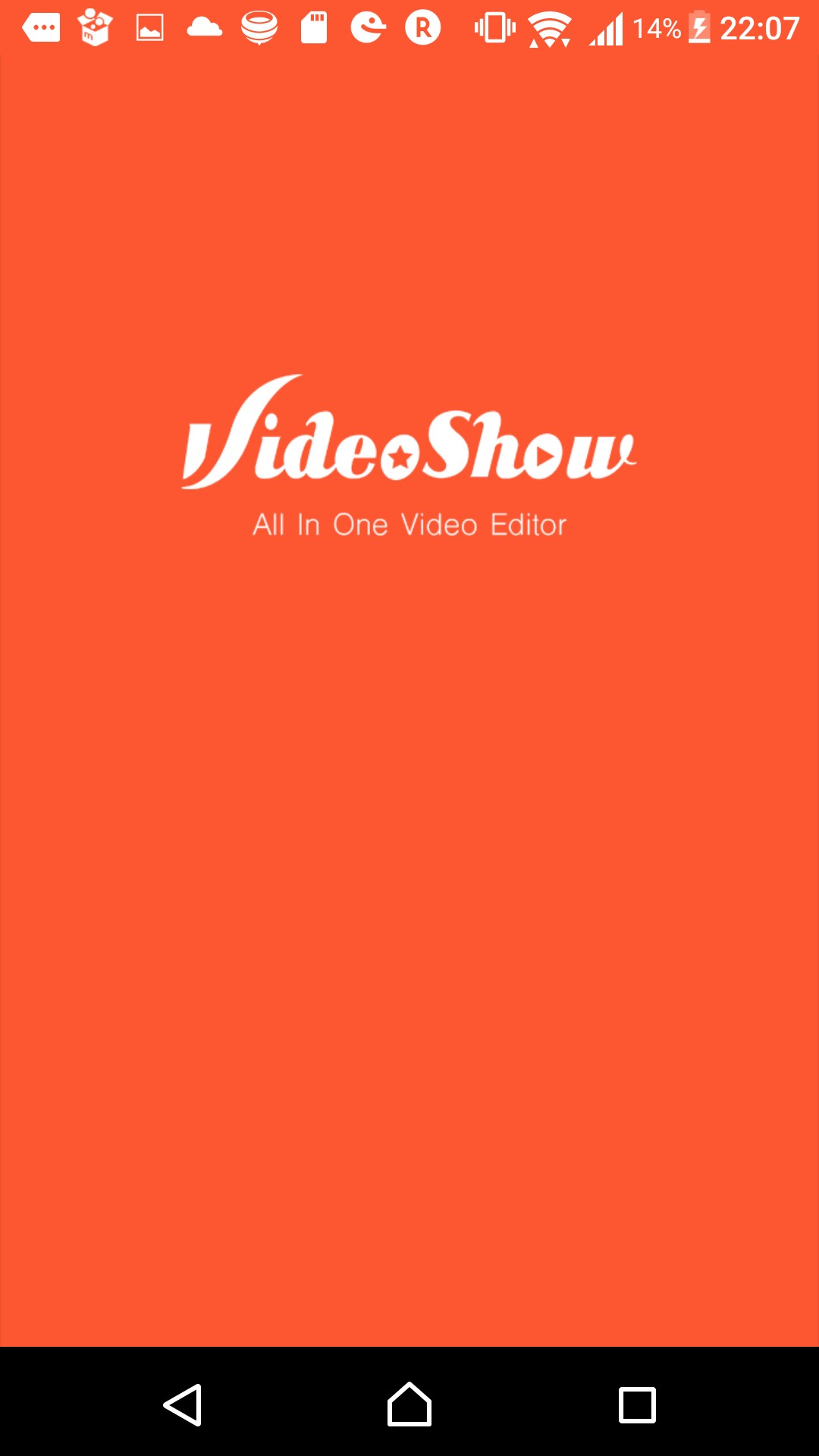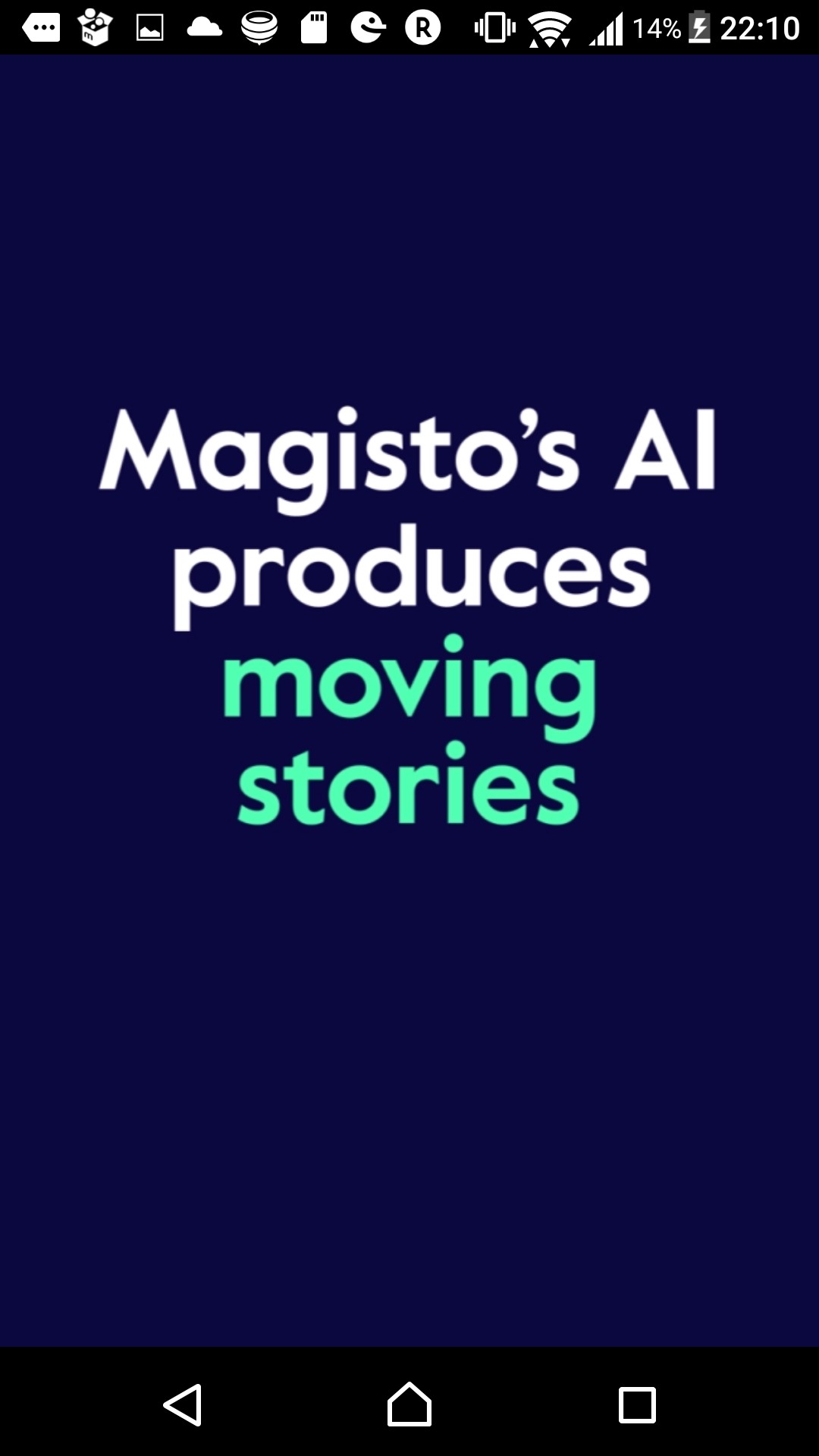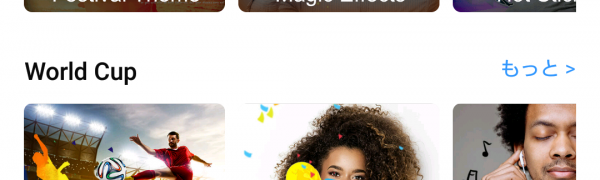
友達の誕生日はサプライズムービー!おすすめアプリとムービー作りのヒント
-
この記事をシェア
-
結婚式や誕生日などでよく上映されるサプライズムービーですが、実際には作ったことがない方も多いでしょう。
自作ムービーは難しいと思われがちですが、実はアプリを使えば簡単に作ることができます。
今回は誕生日などで使えるサプライズムービーの作り方と、おすすめアプリ3選を紹介します。
友達の誕生日や恋人の誕生日にサプライズムービーをプレゼントすれば、喜ばれることでしょう。
これまでムービーを作ったことがない方も、この記事を読めば簡単にオシャレなムービーが作れるようになるのでぜひ参考にしてみてください。
画像:著者撮影
アプリでサプライズムービーを作る方法は2パターン
画像:著者撮影
スマホアプリを使ってサプライズムービーを作る方法は、大きく分けて2つです。
まずは、それぞれの詳しい作り方やポイントを紹介します。
写真をつなぎ合わせる方法
1つ目の方法は、写真をつなぎ合わせる方法です。
思い出の詰まった写真をたくさん用意し、それらをつなげてスライドショーのようなムービーに仕上げます。
写真の枚数が少ないと見栄えしないので、できるだけ多くの写真を用意すると良いでしょう。
ムービーの最中にメッセージや文字を入れることもできます。
使う写真にあらかじめ文字を入れておくこともできるので、編集も比較的簡単です。
初心者でも簡単に作れる方法なので、初めてムービーを作るならこちらの方法がおすすめです。
動画を撮影し編集する方法
2つ目の方法は、動画を撮影して編集する方法です。
メッセージ動画などを撮影し、つなげていきます。
中でも有名なのが「スケッチブックリレー」で、メッセージを書いたスケッチブックを次の人へと渡していくムービーです。
他にもシンプルなメッセージ動画や、お祝いの歌を歌う動画などが有名です。
この方法はどちらかというと上級者向けで、こだわってムービーを作りたい方におすすめです。
アプリでサプライズムービーを作る方法
画像:著者撮影
アプリを使い、サプライズムービーを作る場合の詳しい手順を紹介します。
初めてムービーを作る場合でも、手順に従えば誰でも簡単に作ることができます。
素材を集める
まずは、ムービーに使う素材を集めましょう。
思い出の写真や好きな曲、撮影に協力してくれる友達や家族を集めます。
本人に写真などをもらうとサプライズ感が薄れてしまうので、周りの友達や家族から収集すると良いでしょう。
写真などの素材はできるだけ多い方が良いです。
写真だけでなく、動画なども集めておくと後で編集しやすくなります。
撮影する
次に、実際に使う動画を撮影します。
思い出の場所や動画用に飾った部屋などで撮影すると良いでしょう。
アプリでムービーを作る場合はスマホで動画を撮影するので、場所を選ばずに手軽に撮影できます。
1本の動画にまとめるのも良いですし、短い動画をたくさん撮影するのもおすすめです。
1台のスマホで撮影するのではなく、友達同士でそれぞれ撮影して送ってもらう方法もあります。
スマホで撮影する場合は融通が利くので便利です。
編集する
動画が撮影できたら、アプリを使って編集します。
動画にBGMを付けたり、文字やメッセージを入れていきましょう。
フィルターなどをかければ、雰囲気を変えることも可能です。
動画をつなぐ
編集が終わったら、動画をつないでいきます。
1本の動画にまとまっている場合、この工程は必要ありません。
スケッチブックリレーやメッセージリレーなど、短いムービーをたくさん撮影している場合は全ての動画をまとめて1つのムービーにしていきます。
その際、BGMの長さや声の大きさなども合わせて調整していきます。
最後にプレビュー等で全体の流れを確認したら制作完了です。
動画作りの注意点
動画を撮影する際は、いくつかの注意点があります。
短い動画をつなげる場合、それぞれの声の大きさが全く違うと編集しにくいので注意しましょう。
ある程度は声の大きさを揃え、つなげた時に違和感のないようにします。
また、声の大きさとBGMの音量のバランスも大切です。
BGMが大きすぎると声が聞こえず、声が大きすぎるとBGMが映えません。
写真の枚数や動画の本数、容量などにも注意しましょう。
アプリによっては枚数や容量が制限されている場合があります。
あらかじめ確認しておくと良いでしょう。
サプライズムービー作りに便利なアプリ3選
初めての作成なら「FilmStory」
画像:著者撮影
初めてムービーを作る方や、初心者におすすめなのが「FilmStory」です。
使いたい写真や動画を選び、手順に従ってBGMなどを決めていくだけで簡単にオシャレなムービーが作れます。
簡単かつオシャレに仕上がるので、初心者でも使いやすいでしょう。
好きな音楽を選び、字幕などを付けることもできるのでメッセージ入りのムービーも簡単に作れます。
BGMは、サビ部分からスタートさせることもできます。
曲のどの部分からスタートさせるかを選べるので、編集もしやすいです。
文字のフォントも選べるので、雰囲気や好みに合わせて選んでみましょう。
写真や動画の順番も自由に入れ替えられるので、自由に組み替えながらオリジナルのムービーを作ってみてください。
簡単に本格的なムービーが作れるので、誕生日だけでなく結婚式や特別な日の思い出作りとしても使えます。
中級者向けなら「VideoShow」
画像:著者撮影
「VideoShow」は撮影した動画にBGMを付けたり、さまざまな編集ができるアプリです。
アプリ内に入っている楽曲が使えるのはもちろん、好きな曲をダウンロードして使えるのが魅力です。
また、先に使いたい曲を選んでから動画を撮影することも可能です。
音楽に合わせて撮影できるので、モチベーションもアップするでしょう。
たくさんの曲をBGMとして追加するだけでなく、フィルター加工なども可能です。
簡単にムービーを作ることもできますし、こだわって作ることもできるので好みに合わせて使い分けると良いでしょう。
このアプリには無料版と有料版があります。
無料版でも十分使えますが、もっとこだわって作りたい場合は有料版をおすすめします。
こだわりたいなら「Magisto」
画像:著者撮影
サプライズムービーをこだわって作りたい方におすすめのアプリが「Magisto」です。
世界的に有名なアプリで、多くの方が愛用しています。
アプリを通して動画を撮影すれば、顔認証機能で特定の人をフォーカスすることも可能です。
他にも、プロ仕様の細かな編集機能が揃っているのが魅力です。
細かな編集ができるのはもちろん、スマホだけでなくパソコンから編集することもできます。
スマホと合わせてパソコンを活用すれば、もっと本格的なムービー制作ができるでしょう。
このアプリは無料でダウンロードできますが、アプリ内課金があります。
無料で使う場合には、いくつかの制限があるので注意しましょう。
サプライズムービーで笑顔と感動を!
サプライズムービーをもらうと、誰でも嬉しい気持ちになります。
特に誕生日は1年に1度しかなく、ムービーでお祝いをしてもらえば最高の1日になることでしょう。
難しいと思われがちなムービー制作ですが、初心者向けのアプリもたくさんあります。
簡単な操作だけで作れるアプリもあるので、この機会にチャレンジしてみてはいかがでしょうか。
サプライズムービーは、作る側も受け取る側も笑顔になれます。
作る過程もとても楽しいので、ぜひ作ってみてください。